OpenOffice讲座
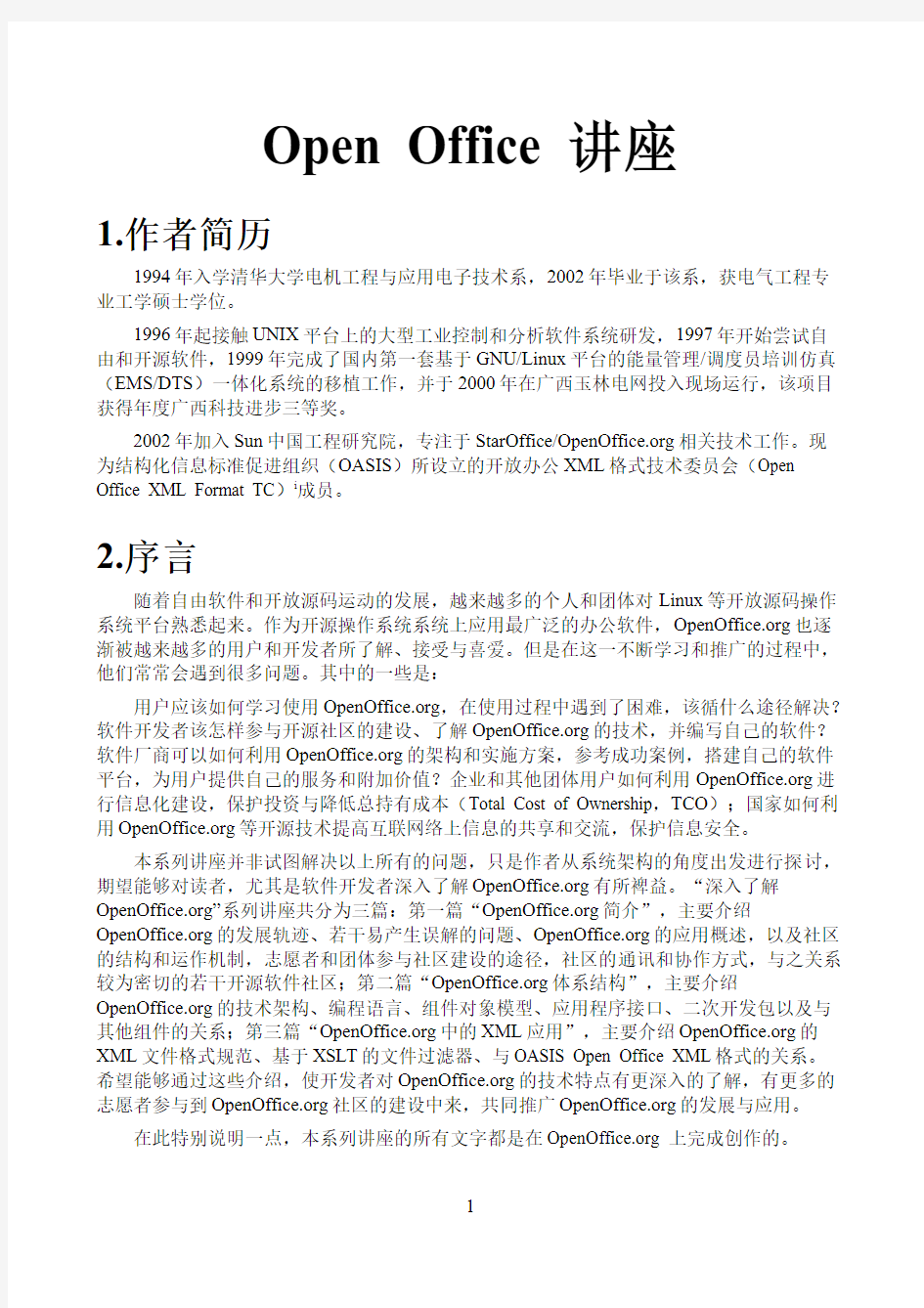
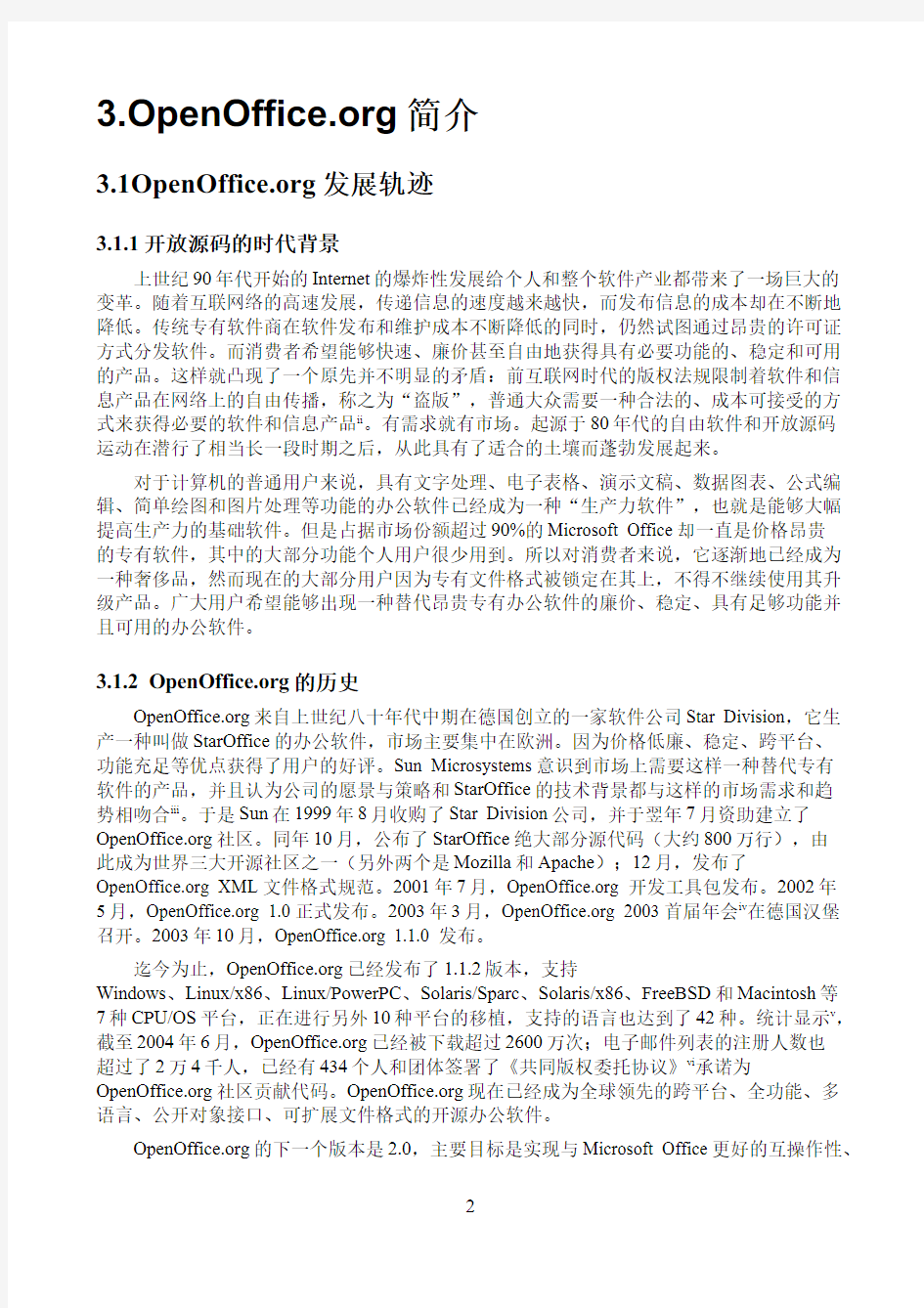
Open Office 讲座
1.作者简历
1994年入学清华大学电机工程与应用电子技术系,2002年毕业于该系,获电气工程专业工学硕士学位。
1996年起接触UNIX平台上的大型工业控制和分析软件系统研发,1997年开始尝试自
由和开源软件,1999年完成了国内第一套基于GNU/Linux平台的能量管理/调度员培训仿真(EMS/DTS)一体化系统的移植工作,并于2000年在广西玉林电网投入现场运行,该项目获得年度广西科技进步三等奖。
2002年加入Sun中国工程研究院,专注于StarOffice/https://www.360docs.net/doc/6013143934.html,相关技术工作。现
为结构化信息标准促进组织(OASIS)所设立的开放办公XML格式技术委员会(Open Office XML Format TC)i成员。
2.序言
随着自由软件和开放源码运动的发展,越来越多的个人和团体对Linux等开放源码操作系统平台熟悉起来。作为开源操作系统系统上应用最广泛的办公软件,https://www.360docs.net/doc/6013143934.html,也逐渐被越来越多的用户和开发者所了解、接受与喜爱。但是在这一不断学习和推广的过程中,他们常常会遇到很多问题。其中的一些是:
用户应该如何学习使用https://www.360docs.net/doc/6013143934.html,,在使用过程中遇到了困难,该循什么途径解决?软件开发者该怎样参与开源社区的建设、了解https://www.360docs.net/doc/6013143934.html,的技术,并编写自己的软件?软件厂商可以如何利用https://www.360docs.net/doc/6013143934.html,的架构和实施方案,参考成功案例,搭建自己的软件平台,为用户提供自己的服务和附加价值?企业和其他团体用户如何利用https://www.360docs.net/doc/6013143934.html,进行信息化建设,保护投资与降低总持有成本(Total Cost of Ownership,TCO);国家如何利用https://www.360docs.net/doc/6013143934.html,等开源技术提高互联网络上信息的共享和交流,保护信息安全。
本系列讲座并非试图解决以上所有的问题,只是作者从系统架构的角度出发进行探讨,期望能够对读者,尤其是软件开发者深入了解https://www.360docs.net/doc/6013143934.html,有所裨益。“深入了解https://www.360docs.net/doc/6013143934.html,”系列讲座共分为三篇:第一篇“https://www.360docs.net/doc/6013143934.html,简介”,主要介绍https://www.360docs.net/doc/6013143934.html,的发展轨迹、若干易产生误解的问题、https://www.360docs.net/doc/6013143934.html,的应用概述,以及社区的结构和运作机制,志愿者和团体参与社区建设的途径,社区的通讯和协作方式,与之关系较为密切的若干开源软件社区;第二篇“https://www.360docs.net/doc/6013143934.html,体系结构”,主要介绍https://www.360docs.net/doc/6013143934.html,的技术架构、编程语言、组件对象模型、应用程序接口、二次开发包以及与其他组件的关系;第三篇“https://www.360docs.net/doc/6013143934.html,中的XML应用”,主要介绍https://www.360docs.net/doc/6013143934.html,的XML文件格式规范、基于XSLT的文件过滤器、与OASIS Open Office XML格式的关系。
希望能够通过这些介绍,使开发者对https://www.360docs.net/doc/6013143934.html,的技术特点有更深入的了解,有更多的志愿者参与到https://www.360docs.net/doc/6013143934.html,社区的建设中来,共同推广https://www.360docs.net/doc/6013143934.html,的发展与应用。
在此特别说明一点,本系列讲座的所有文字都是在https://www.360docs.net/doc/6013143934.html, 上完成创作的。
https://www.360docs.net/doc/6013143934.html,简介
https://www.360docs.net/doc/6013143934.html,发展轨迹
3.1.1开放源码的时代背景
上世纪90年代开始的Internet的爆炸性发展给个人和整个软件产业都带来了一场巨大的
变革。随着互联网络的高速发展,传递信息的速度越来越快,而发布信息的成本却在不断地降低。传统专有软件商在软件发布和维护成本不断降低的同时,仍然试图通过昂贵的许可证方式分发软件。而消费者希望能够快速、廉价甚至自由地获得具有必要功能的、稳定和可用的产品。这样就凸现了一个原先并不明显的矛盾:前互联网时代的版权法规限制着软件和信息产品在网络上的自由传播,称之为“盗版”,普通大众需要一种合法的、成本可接受的方式来获得必要的软件和信息产品ii。有需求就有市场。起源于80年代的自由软件和开放源码
运动在潜行了相当长一段时期之后,从此具有了适合的土壤而蓬勃发展起来。
对于计算机的普通用户来说,具有文字处理、电子表格、演示文稿、数据图表、公式编辑、简单绘图和图片处理等功能的办公软件已经成为一种“生产力软件”,也就是能够大幅提高生产力的基础软件。但是占据市场份额超过90%的Microsoft Office却一直是价格昂贵
的专有软件,其中的大部分功能个人用户很少用到。所以对消费者来说,它逐渐地已经成为一种奢侈品,然而现在的大部分用户因为专有文件格式被锁定在其上,不得不继续使用其升级产品。广大用户希望能够出现一种替代昂贵专有办公软件的廉价、稳定、具有足够功能并且可用的办公软件。
3.1.2 https://www.360docs.net/doc/6013143934.html,的历史
https://www.360docs.net/doc/6013143934.html,来自上世纪八十年代中期在德国创立的一家软件公司Star Division,它生产一种叫做StarOffice的办公软件,市场主要集中在欧洲。因为价格低廉、稳定、跨平台、
功能充足等优点获得了用户的好评。Sun Microsystems意识到市场上需要这样一种替代专有
软件的产品,并且认为公司的愿景与策略和StarOffice的技术背景都与这样的市场需求和趋
势相吻合iii。于是Sun在1999年8月收购了Star Division公司,并于翌年7月资助建立了https://www.360docs.net/doc/6013143934.html,社区。同年10月,公布了StarOffice绝大部分源代码(大约800万行),由
此成为世界三大开源社区之一(另外两个是Mozilla和Apache);12月,发布了https://www.360docs.net/doc/6013143934.html, XML文件格式规范。2001年7月,https://www.360docs.net/doc/6013143934.html, 开发工具包发布。2002年
5月,https://www.360docs.net/doc/6013143934.html, 1.0正式发布。2003年3月,https://www.360docs.net/doc/6013143934.html, 2003首届年会iv在德国汉堡召开。2003年10月,https://www.360docs.net/doc/6013143934.html, 1.1.0 发布。
迄今为止,https://www.360docs.net/doc/6013143934.html,已经发布了1.1.2版本,支持
Windows、Linux/x86、Linux/PowerPC、Solaris/Sparc、Solaris/x86、FreeBSD和Macintosh等
7种CPU/OS平台,正在进行另外10种平台的移植,支持的语言也达到了42种。统计显示v,截至2004年6月,https://www.360docs.net/doc/6013143934.html,已经被下载超过2600万次;电子邮件列表的注册人数也
超过了2万4千人,已经有434个人和团体签署了《共同版权委托协议》vi承诺为https://www.360docs.net/doc/6013143934.html,社区贡献代码。https://www.360docs.net/doc/6013143934.html,现在已经成为全球领先的跨平台、全功能、多语言、公开对象接口、可扩展文件格式的开源办公软件。
https://www.360docs.net/doc/6013143934.html,的下一个版本是2.0,主要目标是实现与Microsoft Office更好的互操作性、
更低的用户再培训成本、更优秀的性能、广泛提高的易用性、更易用的程序接口、更好地集成进本地桌面系统。https://www.360docs.net/doc/6013143934.html, 2004年会也将于今年9月在德国柏林举行。
实际上,https://www.360docs.net/doc/6013143934.html,不只是一个办公软件产品,它也是一个开发平台,开发者可以
基于它提供的应用程序接口组建自己的产品,设计并实现完整的解决方案;它也是一个网络社区,世界各地成千上万的用户和软件开发者每天都在这里交流;它还是一种信念:办公软件这种生产力工具已经成为社会信息基础设施的必要组成部分,而https://www.360docs.net/doc/6013143934.html,正是通过开放源码社区来使之为更广泛的人群服务,推动整个社会的信息化水平。
3.2与Sun和StarOffice的关系
从历史上看,https://www.360docs.net/doc/6013143934.html,来源与StarOffice,它在https://www.360docs.net/doc/6013143934.html,成立前的最后一版
是5.2。在Sun把StarOffice的绝大多数源码开放之后,StarOffice也是基于https://www.360docs.net/doc/6013143934.html,来开发的。也就是说https://www.360docs.net/doc/6013143934.html,是Sun资助的,但是不属于Sun,StarOffice才是Sun所有的产品。而Sun所提供给https://www.360docs.net/doc/6013143934.html,社区的源代码一经发布,就无法收回。Sun从此无
法关闭https://www.360docs.net/doc/6013143934.html,,因为它是属于公有领域vii的。由于StarOffice TM这个商标已经被注册了,Sun就在东亚地区为StarOffice注册了StarSuite TM这个商标,StarOffice和StarSuite实际上是同一产品的西方和东方语言版本。
因为StarOffice的源码里含有少量的第三方代码,而这些代码是Sun付费才获得许可在StarOffice中使用的,所以https://www.360docs.net/doc/6013143934.html,并不包括这部分源码。这些不可公开的代码实现以下功能:
?某些字体,特别是亚洲语言字体(例如方正宋体、方正黑体等);
?数据库模块(StarOffice中包含了Software AG公司的数据库Adabas D);
?一些文档模板;
?增强的剪贴画图库;
?一些亚洲语言的增强功能;
?某些文件过滤器。
事实上,现在文档模板和剪贴画在https://www.360docs.net/doc/6013143934.html,社区里已经可以找到比较丰富的资源,桌面数据库现在也已经有了比较成熟稳定的开源产品,亚洲语言的增强功能和某些特定文件过滤器也并不是至关重要的功能,但是缺乏丰富的字体,可以说是https://www.360docs.net/doc/6013143934.html,和StarOffice相比的一个最大的缺点。这也跟现在没有质量很好的开放源码字体有直接的联系,优秀中文字体的许可证是相当昂贵的,而https://www.360docs.net/doc/6013143934.html,这样的非盈利组织无法负担地起这样高昂的费用。
3.2.1 License问题
https://www.360docs.net/doc/6013143934.html,采用GNU通用公共许可证(GPL)和Sun工业标准源码许可证(Sun Industry Standards Source License,SISSL)viii的“双许可证”方式对源码进行许可;采用独
立的公共文档许可证ix(Public Documentation License,PDL)对发布在https://www.360docs.net/doc/6013143934.html,网站上、但不期望集成进软件的绝大多数文档进行许可。
“双许可证”方式意味着要么应用GNU GPL许可证,要么应用SISSL许可证。当应用GPL许可证的时候,https://www.360docs.net/doc/6013143934.html,源码中的库和组件功能将根据GNU LGPL进行许可。由
于LGPL与GPL完全兼容,这样就能够鼓励更多的人参与到https://www.360docs.net/doc/6013143934.html,社区建设中来。SISSL则是为商业应用设计的。由于GPL许可证对于自由复制、修改、发布等权利的严格保证,某些软件商会因此而受限、不能参与到开放源码社区中来。https://www.360docs.net/doc/6013143934.html,的双许可证
方式解决了这个问题,他们可以选择根据SISSL进行许可。SISSL是经过开放源码促进会(Open Source Initiative,OSI)确认的开放源码许可证x,它规定在被许可者承诺保证“标准”一致的条件下,可以分发软件但不公开修改过的源代码。这里的“标准”是指https://www.360docs.net/doc/6013143934.html,的XML文件格式规范xi,和https://www.360docs.net/doc/6013143934.html,的应用程序接口规范xii。
https://www.360docs.net/doc/6013143934.html,应用
3.3.1开源社区
https://www.360docs.net/doc/6013143934.html,本身优良的性能促进了它的应用。现在世界范围内几乎所有的Linux发
行版都附带了https://www.360docs.net/doc/6013143934.html,或其衍生软件。https://www.360docs.net/doc/6013143934.html,的使用者还建立了一些组织和网站来推广https://www.360docs.net/doc/6013143934.html,的应用,比如https://www.360docs.net/doc/6013143934.html,文档项目xiii、https://www.360docs.net/doc/6013143934.html,论坛xiv、
关于附件和模板的https://www.360docs.net/doc/6013143934.html, Extras xv、关于宏的https://www.360docs.net/doc/6013143934.html,
Macros xvi、https://www.360docs.net/doc/6013143934.html,帮助在线xvii、Taming
https://www.360docs.net/doc/6013143934.html, xviii。https://www.360docs.net/doc/6013143934.html, xix、https://www.360docs.net/doc/6013143934.html, xx、ClueSheets xxi、Itrainonline xxii和Digital Distribution xxiii等网站也已经开始提供https://www.360docs.net/doc/6013143934.html,的在线培训服务。
网上书店上关于https://www.360docs.net/doc/6013143934.html,的使用类书籍已经有几十本,并且还在不断增加。关于https://www.360docs.net/doc/6013143934.html,的技术类书籍也已经出版了一些,例如关于XML文件格式要义的《https://www.360docs.net/doc/6013143934.html, XML Essentials》xxiv和《https://www.360docs.net/doc/6013143934.html, Macro Explained》xxv。
亚洲地区的一些国家和地区也在积极推广https://www.360docs.net/doc/6013143934.html,的应用。日本建立了https://www.360docs.net/doc/6013143934.html, 文档翻译项目xxvi和用户组织xxvii;韩国也建有https://www.360docs.net/doc/6013143934.html,用户组织xxviii;中国台湾地区的https://www.360docs.net/doc/6013143934.html,应用也非常活跃,台南县教育网建立了“https://www.360docs.net/doc/6013143934.html,补给站”xxix,台湾高性能网络计算中心也建立了https://www.360docs.net/doc/6013143934.html,讨论组xxx,有些个人爱好者xxxi建立了个人维护的https://www.360docs.net/doc/6013143934.html,论坛,甚至还长期提供提高中文版面效果的独立补丁(该补丁已加入https://www.360docs.net/doc/6013143934.html,源代码的CVS服务器)和安装包。
3.3.2衍生软件
自从https://www.360docs.net/doc/6013143934.html, 1.0公布以来,有些地区,特别是亚洲地区,根据https://www.360docs.net/doc/6013143934.html,的
双许可证方式发布并包装了具有本地特色的办公软件。比如Pladao Office xxxii就是为了提高泰
文的本地化,依据LGPL/SISSL和JCA协议8而定制的https://www.360docs.net/doc/6013143934.html,;BharateeyaOO xxxiii是
印度信息通信技术研究培训中心为了提高https://www.360docs.net/doc/6013143934.html,对印度各种方言和民族语言的支持
而资助的加强本地化的项目。非洲地区也开始了为本地民族语言基于https://www.360docs.net/doc/6013143934.html,进行本
地化的公益项目。
国内一些软件企业根据SISSL在https://www.360docs.net/doc/6013143934.html,的基础上进行中文化、定制化和扩展功
能的开发。比如中文俩仟的RedOffice、金山的KingStorm飓风Office、中标软件的中标普华Office、共创开源的共创Office、即时软件的即时全能办公室、KaiSource公司的KaiOffice等。中国有55个少数民族,除了回族和满族已基本不使用自己的民族语言和文字以外,其他53
个民族仍在使用的民族语言有72种。其中29个民族有与自己的民族语言相一致的文字,由
于有的民族有一种以上的文字,所以这29个少数民族共有54种民族文字xxxiv。少数民族语言文字在少数民族社会生活种起着十分重要的、其他民族的语言文字无法替代的作用,所以为这些语言文字提供信息化手段是提高全国整体信息化水平的重要组成部分,是延续多民族的传统文化的重要手段。
为了实现支持民族语言的跨平台信息处理系统,国家863计划设立了重大软件专项课题“民族语言版本Linux操作系统和办公套件研发”xxxv。该专项中的办公套件就是在https://www.360docs.net/doc/6013143934.html,的基础上针对藏文、蒙文、维文等主要民族语言提升本地化的水平,以期达
到实用性的效果,具有很高的政治意义和社会意义。该项目已经取得阶段性成果xxxvi。
3.3.3.用户市场
早期https://www.360docs.net/doc/6013143934.html,的用户主要分布在欧洲地区,这和https://www.360docs.net/doc/6013143934.html,起源于德国、所
以西方语言支持比较好有很大关系。欧洲的很多政府机构、公司、学校、非盈利机构甚至个人都在广泛使用https://www.360docs.net/doc/6013143934.html,。Jupiter Research在2003年的一项研究报告中认为https://www.360docs.net/doc/6013143934.html,在小型商业机构的市场份额已经达到6%,另有3%在2004年有应用计划。
团体用户在削减IT预算的时期,更加注重于从降低总持有成本的角度来考量。德国慕
尼黑政府经过一年的评估,最近决定将市政当局的14000台PC从Microsoft Windows/Office
迁移到Linux和https://www.360docs.net/doc/6013143934.html,,这一降低政府开支的举措引起了各国政府的广泛关注,具
有强烈的示范效应。
随着https://www.360docs.net/doc/6013143934.html,的不断推广,其他地区的用户也开始注意和尝试https://www.360docs.net/doc/6013143934.html,。北美和拉美地区的一些企业、学校、和政府机构也在评估将https://www.360docs.net/doc/6013143934.html,作为日常办公套件
的可行性,并已经开始了试用。xxxvii
https://www.360docs.net/doc/6013143934.html,所具有的优秀特性使它获得了广泛赞誉。xxxviii例如Linux Format 2001年
读者选择奖“最佳商业软件”;XML Journal 2002年读者选择最终奖“最具创意的XML应用”;Linux Journal 2002年编辑选择奖“最佳办公软件”,2003年读者选择奖“最受欢迎
的办公软件”;Open for Business 2003年开放选择奖“最佳办公软件”;O'RELLY下属的https://www.360docs.net/doc/6013143934.html, 2003年编辑选择奖“桌面开源软件最佳应用”,等等。
3.4 https://www.360docs.net/doc/6013143934.html,社区
3.4.1理事会
https://www.360docs.net/doc/6013143934.html,社区由社区理事会xxxix进行管理,理事会章程xl也是由社区成员起草,经
过全体社区成员讨论和修改,几乎以全票通过。理事会是由社区成员志愿组成的非自治组织,建立理事会的目的是在战略规划与资源分配、协调与资助者和公众的关系、在整个社区内提供仲裁这些方面提供指导。理事会可以调节冲突并为社区成员提供论坛,它也可以对项目的目标发表意见。理事会除此之外的权利在章程中被严格限制。
理事会由九名成员组成,这些成员都是各个项目的代表,他们也基本上都是项目中活跃的贡献者,在若干方面颇有建树,获得了其他贡献者的尊敬。这九名理事会成员包括:
?五名成熟类项目代表,其中有一名作为项目领导的Sun雇员,一名作为项目领导的非Sun的程序员,一名非程序性项目的管理者,其他两名项目领导或社区管理者;
?两名本地语言类项目代表,从成熟的本地语言类项目领导中选出;
?一名社区贡献者代表,来自于孵化类项目领导和杰出成员;
?一名Sun公司代表。
理事会每月至少召开一次会议,如有必要也可临时召开。会议以互联网中继聊天(Internet Relay Chat,IRC)的形式召开,会后通过电子邮件确认会议记录。任何社区成员都有权查看会议记录,并向理事会提案。
3.4.2项目
https://www.360docs.net/doc/6013143934.html,社区内的资源是以项目的形式组织起来的,分为四大类:理事会、成熟类xli、孵化类xlii、本地语言类xliii、网站资源。理事会类包含了与社区管理运作相关的信息,网站资源类包括https://www.360docs.net/doc/6013143934.html,下载、技术支持、开发资源的信息。
成熟类项目是指那些包含核心技术、或者关键用户信息的项目,现在共有22个。比如应用架构、组件技术、应用程序接口、XML文件格式、编译工具和环境、安装工具、数据库访问、图形系统层、用户界面、文字处理、电子表格、图形应用、语言模块、本地化、移植、文档、质量保证、市场推广等等。成熟类项目通常是社区开发者关注的焦点。
孵化类项目用来给社区成员提供测试想法的空间。这些想法可能是编程性的,也可能不是。只要能表明想法对社区明显的支持,任何社区成员都有权利创建一个孵化类项目。现有的孵化类项目共11个,包括:参考文献、商务拓展、软件发布、群件、KDE集成、项目管理、脚本、技术规范、社区统计、用户FAQ等。
本地语言类项目用来以用户的本地语言提供更多信息和资源,相关的工作包括翻译https://www.360docs.net/doc/6013143934.html,社区内的资料,介绍本地语言版本内所特有的资源和信息等。现在已经包含的本地语言包括:汉语、阿拉伯语、印地语、日语、韩语、老挝语、泰米尔语、泰语、越南语等37种语言。其中的汉语项目--“https://www.360docs.net/doc/6013143934.html,中文计划xliv”是由台湾地区的几名志愿者维护的,支持繁体和简体中文两个版本。
3.4.3参与贡献
https://www.360docs.net/doc/6013143934.html,社区欢迎公众对https://www.360docs.net/doc/6013143934.html,的关注与支持,为此建立了必要的设施使得开放源码技术能够被所有感兴趣的参与者获得。参与者可以很方便地下载软件、获取技术支持、以及开发资源。
实际上无论角色如何,每个人都可以对https://www.360docs.net/doc/6013143934.html,项目提供帮助。参与越多则越能获得他人的信任和支持,项目的长期有价值的贡献者会获得直接向代码库提交代码的权利。https://www.360docs.net/doc/6013143934.html,网站上注册的用户都是https://www.360docs.net/doc/6013143934.html,的“成员”,社区鼓励成员参加到项目中并订阅该项目的电子邮件列表。参加到项目中的成员首先的身份是“观察员”,如果对项目的贡献频繁并确有价值,就能够获得“开发者”的身份,拥有对代码库的写权限,只对项目文档有写权限的成员称之为“内容开发者”。开发者在提交不止于微小改动的代码前必须要签订《共同版权委托协议》8。项目开发者定期选举项目领导,项目领导负责指导该项目的方向,确保相关问题都被解答,并负责创建友好并相互支持的社区环境。
现在已经有很多个人和团体对https://www.360docs.net/doc/6013143934.html,社区作出贡献。Debian、SuSE、RedHat对软件打包,GNOME、KDE、Ximian对桌面集成与用户界面修饰方面都有贡献。Ximian甚至还建立了专门的https://www.360docs.net/doc/6013143934.html,网页xlv提供非官方的资源。虽然国内https://www.360docs.net/doc/6013143934.html,及其衍生软件的应用已经非常广泛,可惜的是,迄今为止只有寥寥几人签订了《共同版权委托协议》
承诺为https://www.360docs.net/doc/6013143934.html,社区贡献代码。
其实开发者可以参与https://www.360docs.net/doc/6013143934.html,社区的方面很多,编写脚本与宏、扩展与集成组件、编译除错并提高源码、向新平台移植、本地化与国际化、撰写使用与开发文档、测试与质量保证等等。都是不错的开发型入手点。另外,技术支持和市场推广也是不错的非开发型参与方式。
https://www.360docs.net/doc/6013143934.html,社区由CollabNet提供主机并负责日常管理,代码库采用CVS维护,以IssueZilla管理“问题”。社区成员的主要交流方式包括电子邮件与邮件列表、IRC、网络日志(Blog)、时事通讯(News Letter)等。社区成员也会经常为媒体撰写文章并接受访问。由于https://www.360docs.net/doc/6013143934.html,社区成员来自于世界各地,所操母语千差万别,为了沟通方便起见广泛采用英语作为通行语言。
3.5相关开源软件社区
全世界众多开源社区能够进行交流的基础是他们都认同开放源码软件的基本理念。https://www.360docs.net/doc/6013143934.html,社区作为三大开源社区之一,在获得开源软件领域广泛关注的同时,也获得
了普遍的支持,与其他开源社区建立了密切的协作关系。比如:
?Mozilla社区为了实现https://www.360docs.net/doc/6013143934.html,在Mozilla浏览器中的插件而密切合作;
?Apache社区为https://www.360docs.net/doc/6013143934.html,提供了优秀的XML/XSLT xlvi软件,并且在POI xlvii项目中与https://www.360docs.net/doc/6013143934.html,合作将MS Excel文件格式文档化xlviii,它的Cocoon xlix项目及其子项
目Forrest l在服务器端能够把https://www.360docs.net/doc/6013143934.html,无缝集成进内容管理系统;
?OpenGroupware li社区与https://www.360docs.net/doc/6013143934.html,群件项目lii协作以提供邮件、日志、即时消息和白板等功能,其客户端软件Glow正在开发中;
?CPAN liii社区中的OpenOffice::OODoc liv项目支持Perl对https://www.360docs.net/doc/6013143934.html,文档的访问;
?Zope lv/Plone lvi社区用Python实现了内容管理系统/架构,OpenFlow lvii以此为基础实现了工作流管理系统,它们现在都是非常流行的开源软件。Zope中所包括的
CMFOODocument lviii和ZooDocument lix支持对https://www.360docs.net/doc/6013143934.html,文档的访问,由此
https://www.360docs.net/doc/6013143934.html,可以作为内容著作工具而集成进该内容管理系统。基于Zope/Plone的
软件商icoya lx就提供了包含https://www.360docs.net/doc/6013143934.html,的内容管理解决方案。国内也有一些
Zope/Plone的相关社区,例如:Python中文社区lxi、Zope/Plone中文社区lxii、中文
Zope用户组lxiii,中蟒(中文Python)lxiv等等。
https://www.360docs.net/doc/6013143934.html,及其它相关开源社区相互协调、共同发展,就可以为个人消费者和团体
用户提供更优秀的软件以及整体解决方案。比如在办公自动化、电子出版、工作流、内容管理等领域,https://www.360docs.net/doc/6013143934.html,及其解决方案就有广阔的应用前景。
本篇对https://www.360docs.net/doc/6013143934.html,进行了简要介绍,概述了它的发展轨迹、应用现状与前景、社区组织结构等基本信息。读者可以看到,https://www.360docs.net/doc/6013143934.html,的应用范围不断扩大,与用户和开发
者积极参与社区建设、第三方软件厂商的大力支持都是分不开的。作者在此也很希望国内能够有更多的软件开发者和其他志愿者积极参与到https://www.360docs.net/doc/6013143934.html,社区的建设中来。这不仅有利于促进https://www.360docs.net/doc/6013143934.html,的提高和应用,同时也有利于提高国内软件行业人员的技术与交流水平,从而有利于从整体上提高国内软件行业的国际化程度与竞争实力。
https://www.360docs.net/doc/6013143934.html,之所以能够获得广泛应用,原因不仅如此,更深刻地是在于它优秀的跨
表1是https://www.360docs.net/doc/6013143934.html, 1.1.2源代码模块的功能描述表。在约150个模块当中,有将近30个模块是从其它开放源码社区获得的源代码。这些模块依照字母顺序排列,它们的功能描述尽管比较粗略,也会对理解整个https://www.360docs.net/doc/6013143934.html,的体系结构很有帮助。需要注意的是不同版
本的https://www.360docs.net/doc/6013143934.html,包含的模块数目可能有不同,或有增删,而且有些模块也正在变更当中。
大致上讲,
?系统抽象层(System Abstraction Layer)封装了所有系统相关的API并提供了共同的面向对象的API以平台无关的方式访问系统资源;
?基础设施层(Infrastructure Layer)构建应用程序同平台无关的环境,为了向上提供组件和服务,这一层完整地包含了面向对象平台所需面向对象API的很多方面,包括组件模型、脚本解释、复合对象等等;
?构架层(Framework Layer)为在不同应用间能够实现复用,提供每个应用和所有共享功能(例如公共对话框、文件访问或者配置管理等)所需的架构和环境;
?应用层(Application Layer)提供所有的https://www.360docs.net/doc/6013143934.html,应用,这些应用的交互方式是基于若干底层的。
图2是https://www.360docs.net/doc/6013143934.html, 1.1.2源代码模块依赖关系树状图。这张图所描述的是https://www.360docs.net/doc/6013143934.html,中各个模块的编译依赖关系,实际的模块编译顺序也是根据这个依赖关系产
生的。从图中我们大致可以看出https://www.360docs.net/doc/6013143934.html,的分层结构。最底部比较密集的区域是系统
抽象层,在此之上非常密集的区域内的模块组成基础设施层,上部比较稀疏的区域是构架层,最顶部的若干模块组成应用层。
下面逐层描述它们的功能。
使用OpenOffice将Office文档转换PDF
使用https://www.360docs.net/doc/6013143934.html,将Office文档转换PDF Author:唐强 2015年4月14日下载https://www.360docs.net/doc/6013143934.html,安装文件 官网地址:https://www.360docs.net/doc/6013143934.html,/ 根据操作系统下载相应版本,这里以windows为例。 安装https://www.360docs.net/doc/6013143934.html, 双击下载得到的exe文件,选择解压路径,这里解压到E:\setups\OpenOffice 双击解压得到的setup.exe,开始安装,值得注意的是:这里选择“自定义”安装,否则会默认安装到C盘,我将安装路径设为:D:\programs\OpenOffice 以服务的方式启动https://www.360docs.net/doc/6013143934.html, 1、先进入https://www.360docs.net/doc/6013143934.html,安装目录 cd D:\programs\OpenOffice\program 2、使用命令启动OpenOffice soffice -headless -accept="socket,host=127.0.0.1,port=8100;urp;" –nofirststartwizard 注:这里设置https://www.360docs.net/doc/6013143934.html,启动端口为8100 下载jodconverter 官网地址:https://www.360docs.net/doc/6013143934.html,/opensource/jodconverter 将jodconverter相关jar包导入项目 将下载的jodconverter-2.2.2.zip解压,jodconverter-2.2.2\lib下的jar包导入项目即可。
Java代码实现office文档转为pdf public static void main(String[] args) { //office文件存放目录 String officeFolder = "D:\\pordata\\meetting\\officeFolder\\"; //pdf 文件输出目录 String pdfFolder = "D:\\pordata\\meetting\\pdfFolder\\"; OpenOfficeConnection connection = null; try { //连接https://www.360docs.net/doc/6013143934.html,服务,这里的localhost 是主机名,可为域名或IP地址 //8100为https://www.360docs.net/doc/6013143934.html,服务端口,与启动时设置的端口保持一致 //如果是本机,第一个参数可以不传,即:connection = new SocketOpenOfficeConnection(8100); connection = new SocketOpenOfficeConnection("localhost", 8100); connection.connect(); //要转换的文件名 String officeFileName = "云南移动会议资料分享APP.docx"; officeFileName = "mobile_enviroment.xlsx"; officeFileName = "工会团购.pptx"; //转换之后PDF的文件名 String pdfFileName = officeFileName.substring(0, https://www.360docs.net/doc/6013143934.html,stIndexOf("."))+".pdf"; File ofolder = new File(officeFolder); if (!ofolder.exists()) { ofolder.mkdirs(); } File pfolder = new File(pdfFolder); if (!pfolder.exists()) { pfolder.mkdirs(); } File officeFile = new File(officeFolder+officeFileName); if (!officeFile.exists()) { throw new Exception(officeFile.getAbsolutePath()); } File pdfFile = new File(pdfFolder+pdfFileName); //执行转换(大多数情况,这样就足够了) DocumentConverter converter = new OpenOfficeDocumentConverter(connection); converter.convert(officeFile, pdfFile); } catch (Exception e) { e.printStackTrace(); } finally { if (connection != null) { connection.disconnect(); }
openoffice安装
Win7环境安装软件 安装OpenOffice 1.安装Apache_OpenOffice_4.1.3_Win_x86_install_zh-CN.exe a)安装目录D:\tools\OpenOffice 2.启动OpenOffice服务 a)cmd密令:cd D:\tools\OpenOffice\program进入安装目录 b)cmd命令:soffice -headless -accept="socket,host=127.0.0.1,port=8100;urp;" –nofirststartwizard 3.查看OpenOffice服务 a)cmd命令:netstat -ano|findstr "8100" 显示如果下内容则成功: b)TCP 127.0.0.1:8100 0.0.0.0:0 LISTENING 6548 安装SWFTools 1.安装swftools-2013-04-09-1007.exe a)安装目录:D:\tools\SWFTools Linux环境安装软件 安装OpenOffice 1.安装Apache_OpenOffice_4.1.3_Linux_x86-64_install-rpm_zh-CN.tar.gz a)$ cd opt b)$ tar -zxvf Apache_OpenOffice_4.1.3_Linux_x86-64_install-rpm_zh-CN.tar.gz c)$ cd zh-CN d)$ cd RPMS e)$ yum localinstall *.rpm f)$ cd desktop-integration g)$ yum localinstall openoffice4.1.3-redhat-menus-4.1.3-9783.noarch.rpm 2.启动OpenOffice服务
基于openoffice实现html、doc互换
为什么会想起来将上传的word文档转换成html格式呢?设想,如果一个系统需要发布在页面的文章都是来自word文档,一般会执行下面的流程:使用word打开文档,Ctrl+A,进入发布文章页面,Ctrl+V。看起来也不麻烦,但是,如果文档中包含大量图片呢?尴尬的事是图片都需要重新上传吧? 如果可以将已经编写好的word文档上传到服务器就可以在相应页面进行展示,将会是一件非常惬意的事情,最起码信息发布人员会很开心。程序员可能就不会这么想了,囧。 将Word转Html的原理是这样的: 1、客户上传Word文档到服务器 2、服务器调用OpenOffice程序打开上传的Word文档 3、OpenOffice将Word文档另存为Html格式 4、Over 至此可见,这要求服务器端安装OpenOffice软件,其实也可以是MS Office,不过OpenOffice 的优势是跨平台,你懂的。恩,说明一下,本文的测试基于MS Win7 Ultimate X64 系统。下面就是规规矩矩的实现。 1、下载OpenOffice,https://www.360docs.net/doc/6013143934.html,/index.html So easy... 2、下载Jodconverter https://www.360docs.net/doc/6013143934.html,/opensource/jodconverter 这是一个开启OpenOffice进行格式转化的第三方jar包。 3、泡杯热茶,等待下载。 4、安装OpenOffice,安装结束后,调用cmd,启动OpenOffice的一项服务:C:\Program Files (x86)\https://www.360docs.net/doc/6013143934.html, 3\program>soffice -headless -accept="socket,port=8100;urp;" 5、打开eclipse 6、喝杯热茶,等待eclipse打开。 7、新建eclipse项目,导入Jodconverter/lib 下得jar包。 8、Coding... 查看代码 package com.mzule.doc2html.util; import java.io.BufferedReader; import java.io.File;
基于openoffice的office文件类型转换_转载
官方网站: https://www.360docs.net/doc/6013143934.html,/opensource/jodconverter 下载地点: https://www.360docs.net/doc/6013143934.html,/opensource/jodconverter https://www.360docs.net/doc/6013143934.html,/new/zh_tw/downloads.html 目前版本: JODConverter v2.2.1, OpenOffice v3.0.0 使用需求: JDK1.4以上, 安装OpenOffice v2.0.3以上 基本简介: JODConverter主要的功能是用来做各种档案的转换. 目前测试过, Word,Excel,PowerPoint 转PDF都是没问题的. 因为JODConverter是透过OpenOffice来做转换, 所以使用前需要先安装OpenOffice, 并且将OpenOffice的Service启动, 才可以使用. https://www.360docs.net/doc/6013143934.html,具有一个鲜为人知的特性就是其能够作为一个服务来运行,而这种能力具有一定的妙用。举例来说,你可以把openoffice.og变成一个转换引擎,利用这种转换引擎你可以通过网络接口或命令行工具对文件的格式进行转换,JODConverter可以帮助你实现https://www.360docs.net/doc/6013143934.html,的这种文件转换功能。 为了将https://www.360docs.net/doc/6013143934.html,作为一个转换引擎,你必须以服务的方式将它启动,使它在某个特定的端口监听连接,在Linux平台你可以用如下的命令启动https://www.360docs.net/doc/6013143934.html,: soffice -headless -accept=”socket,port=8100;urp;”(我在linux下使用soffice -headless -accept=”socket,host=127.0.0.1,port=8100;urp;”,open office server是开启来了,但是文件转换不成功,异常是连接失败,这个很可以是你用jodconverter来转换时使用的是localhost,而当你的机有host配置文件里没有将localhost与127.0.0.1对应起来时,就无法解析了,这里可以修改host文件或去掉host=127.0.0.1,这样我试过可以成功) 在Windows平台, 使用如下命令: “C:\Program Files\https://www.360docs.net/doc/6013143934.html, 2.2\program\soffice” -accept=”socket,port=8100;urp;” 使用教学: Step1: 安装OpenOffice Step2: 启动OpenOffice Service 1 cd C:\Program Files\https://www.360docs.net/doc/6013143934.html, 3\program 2 soffice -headless -accept="socket,host=127.0.0.1,port=8100;urp;" -nofirststartwizard Step3:将JODConverter的Jar档放进专案中的Library, 请检查你的专案是否包含以下的Jar档: jodconverter-2.2.1.jar jurt-2.3.0.jar xstream-1.2.2.jar ridl-2.3.0.jar commons-io-1.3.1.jar juh-2.3.0.jar slf4j-api-1.4.3.jar unoil-2.3.0.jar slf4j-jdk14-1.4.3.jar
openoffice,制作模板
竭诚为您提供优质文档/双击可除 openoffice,制作模板 篇一:openoffice和libreoffice的比较 apacheopenoffice和libreoffice都是 https://www.360docs.net/doc/6013143934.html,的现代衍生产品。最近几年,几乎所有的linux发行版都将libreoffice作为它们的默认办公套件。 然而,过去18个月来,openoffice作为apache项目又重新回到了人们的视线,对于这两款全功能办公套件,现在,自由软件用户可以进行二选一咯~ 然而即使是用户,在两种几乎一样的选择中做决定也会有困难。三年前,这哥儿俩分了家,三年时间,这对于软件开发来说是很长的一段时间,即使是这样,openoffice和libreoffice之间的不同却刚刚开始显现。除去那些明显已 经去掉的过时特性,单说功能集合与基本逻辑,自从https://www.360docs.net/doc/6013143934.html,时代以来,这两者都几乎没有什么大的改变。 纵观整个套件,只有个别应用里能发现一些新功能,主要集中在writer的文字处理方面。其实,它们两者之间的 大部分区别主要存在于更高的层面,例如对格式和字体的支持、对插件扩展的政策等,更多的不同,则体现在是否紧跟
时代,以及对标准化接口的努力程度上。 具体各程序间的区别 libreoffice和openoffice之间的程序大部分都是一样的。例如它俩的draw,看起来完全没有区别;再如impress,主要的区别就是libreoffice的最新版支持使用android设备控制幻灯片放映;除了幻灯片背景以外,两者其他方面没什么不同,都能很好的胜任日常使用,除非有特殊偏好,用户选择哪一款都可以;同样,在calc电子制表软件中,两 者最大的区别就是你可以在libreoffice里创建数据表单。 即使在用户最常用的writer程序中,两者的区别也很小。libreoffice这边,编辑窗口的底部状态栏现在新包含 了一个字词计数器,审阅标签也不再局限于某个单个点,现在可以附加在配图上,另外,libreoffice终于解决了“脚 注无法紧靠对应文本显示”的bug,除此以外,libreoffice 还添加了一个简易搜索栏,与web浏览器上的那种类似,同时,去掉了图形水平线的选项,这个功能过去十几年来几乎从没人用过。 格式与字体 一些更明显的区别体现在格式分类与字体支持上。例如,openoffice始终支持一些较老的保存格式,像aportisdoc (palm版)和pocketword。另外,它也可以打开.docx格式的文件,但是无法像libreoffice一样将文档保存为docx
Openoffice问题杂锦(简要)
Openoffice問題雜錦(不斷更新) 目 錄 1、XLS文檔原來有文檔防寫密碼,用OpenOffice打開不需要密碼,但文檔唯讀。 (2) 2、文檔如何設置密碼? (2) 3、https://www.360docs.net/doc/6013143934.html,如何设置默认保存成word格式 (2) 4、如何實現字體簡繁轉換 (2) 5、word文檔下劃綫變形 (2) 6、某些文檔(word、Excel)會多了一些橫線 (3) 7、某些文檔打印時(word、Excel),一頁變兩頁 (3) 8、用Calc打開某些原本正常的Excel表格后,公式無法計算,儲存格內顯示#value (3) 9、Calc打印範圍在哪、如何重複打印某一行或某一列 (3) 10、某些Xls表全選后修改字型與字體大小時,只有一部份內容有變化,有些儲存格里出現兩種字型與大小 (3) 11、怎樣選擇性黏貼“值” (3) 12、openoffice如何设置页面 (4) 13、openoffice如何畫出有箭頭的線條 (4) 14、Calc屏幕下方狀態列的小計顯示結果不正確 (5) 15、表格兩行之間的框線無法改變 (5) 16、Calc如何準確列印想要的頁面 (6) 17、在Calc中,儲存格內換行快速鍵Alt+Enter無法使用 (6) 18、Ctrl+D快速鍵無法使用 (6) 19、儲存格顯示為#REF (6) 20、用writer打開word文檔,內含有表格時,儲存格本來垂直置中的內容全部變為置頂 (7) 21、儲存格名稱引起的公式錯誤 (7) 22、vlookup公式的變化 (7) 23、Word文檔表格儲存格中內容無法垂直居中 (7) 24、從網頁上複製過來的內容外有框架且無法刪除 (7) 因兼容性問題,用Openoffice打開Msoffice文檔,格式上難免會有變動,暫時發現的有,文檔某些位置多了橫線、下劃綫變短、無法按空格加長下劃綫、某些地方被添加了很多空格、字體變型、字體無法統一調整大小與字型、等等。
linux安装openoffice及解决菜单中文乱码
1.我的是在centos6.4安装的 2.下载linux版本的openoffice 3.进入解压后的目录里,有3个目录,进入RPMS目录打开终端 4.进入到RPMS 文件夹下输入命令rpm -ivh *.rpm 开始安装, 因为RPMS 文件夹下有很多rpm包,用这条命令就能安装所有的 5.安装完后进入到RPMS 文件夹下的desktop-integration文件夹, desktop-integration夹里有4个rpm包分别是四个不同发行版的linux,选择相应发行版本那个rpm包,用rpm 命令进行安装,我的是centos,和redhat是同一个系列的,所以就选择安装redhat版本。
6.安装后,可以看到openoffice的启动: 7.但是当打开openoffice文档后发现,菜单啥的是中文乱码,原来是centos系统自带的字体太少,没有openoffice需要的多。 解决方法(1)直接更改openoffice文档的字体,选择centos系统中已有的字体。 (2)直接把windows XP的所有字体,拷贝到centos系统的字体目录下,然后命令实现。 8. 这里用的是第(2)中方法,直接从windows XP的字体拷贝。 9.centos的字体目录是:/usr/share/fonts 在该目录/usr/share/fonts下新建目录,目录名字随便,我的目录名字是win 然后把windows XP的字体目录C:\WINDOWS\Fonts下的全部字体, 拷贝到刚才新建的目录/usr/share/fonts/win
10.然后回到系统桌面,右键桌面——选择在终端中打开 12. 在终端中:分别执行如下命令: mkfontscale (在桌面上生成了fonts.scale文件) mkfontdir (在桌面上生成了fonts.dir文件) fc-cache 13.重新打开OpenOffice,乱码消失。 14.下面是别人写的方法,仅供参考
openoffice to pdf to swf
实现功能点:支持导入word ,txt,pdf,excel,ppt。 office文件转换成SWF文件,使用第三方工具: 1.OpenOffice,版本为:OpenOffice 4.1.1 2.pdf2swf,版本为:swftools-2013-04-09-1007 3.jodconverter,版本为:jodconverter-2.2.2 系统升级之前,首先安装1),2)工具,安装过程如下: 一、安装openoffice 1.openoffice:Apache_OpenOffice_4.1.1_Linux_x86-64_install-rpm_zh-CN.tar.gz 命令1:tar zxvf Apache_OpenOffice_4.1.1_Linux_x86-64_install-rpm_zh-CN.tar.gz 命令2:cd zh-CN/RPMS/ 命令3:yum --disablerepo=* localinstall * 2.font字体包:font.zip 包含了目前所有中文字体包,将其解压到 /opt/openoffice4/share/fonts/truetype目录下面 命令:待补充。unzip font.jar 3.执行start-openoffice.sh脚本 如果没有执行权限,执行以下命令: chmod u+x start-openoffice.sh 如果具备执行权限,执行以下命令,启动soffice服务: ./start-openoffice.sh 4.检查soffice服务是否启动成功,执行以下命令: ps aux | grep soffice 看到以下信息,说明soffice启动成功: 5、设置开机自启动soffice服务: (1)将start-openoffice.sh拷贝到/usr/local/bin目录下, 命令:cp start-openoffice.sh /usr/local/bin (2)然后执行, 命令:vim /etc/rc.local (3)在最后一行添加:/usr/local/bin/start-openoffice.sh (4)存盘退出, 命令:esc : wq
Open office用法说明
Open office 3.1 说明 一.提高打开速度的方法: 打开Open office 的快捷方式,点击菜单栏的工具选项,然后找到https://www.360docs.net/doc/6013143934.html,下的选项-内存,将里面的三个参数设置一下,具体设置如下:步数为:20-30 用于https://www.360docs.net/doc/6013143934.html,(c): 128(根据自己电脑物理内存大小可以适当加大) 每个对象的内存(D):24(同上) 再定位到Java选项.把使用Java运行时的环境前的勾去掉,即可提高文档打开的速度。 二.设置宏安全性: 打开Open office 的快捷方式,点击菜单栏的工具选项,单击选项,然后找到https://www.360docs.net/doc/6013143934.html,下的选项—安全性,将安全性中的宏安全性更改为低以便功能的正常使用。 三.设置文档的默认保存格式: 打开Open office 的快捷方式,点击菜单栏的工具选项,单击选项,找到选项--装入/保存,将选项--一般中的文档类型(文本文档)的自动保存格式设置为:Microsoft word97/2000/xp,电子表格更改为Microsoft Excel 97/2000/xp,(但有可能数据会丢失),其它文档设置类似。保存成这样格式的文档用Microsoft offfice 打开才不会乱码。*注:新建的Open office 文档默认保存格式还是原来的,需要重新设置。所以直接打开Open office 的快捷方式,这样就不要再重新设置。 四.页面格式的设置: 页眉,页脚,背景,边框,页边距,纸张格式以及工作表都是在格式—页里面设置,具体怎么设置可以根据自己的实际情况去设置,工具栏的设置是在工具—自定义,其它还有菜单,键盘和事件的设置,它很多选项也可以在这里面去找,
Linux下安装OpenOffice
如何在Linux 上安装OpenOffice 原文出自【比特网】,转载请保留原文链接:https://www.360docs.net/doc/6013143934.html,/200/8557200.shtml 1、展开安装包。OOo_2.2.1_LinuxIntel_install_wJRE_zh-cn.tar.gz tar zxvf OOo_2.2.1_LinuxIntel_install_wJRE_zh-cn.tar.gz 2、安装Java-runtime 支持包。jre-6-linux-i586.rpm cd OOFOOF680_m18_native_packed-1_zh-CN.9161/RPMS rpm -ivh jre-6-linux-i586.rpm 注意事项:这个过程可以之前就已经安装好的jre-runtime的不需要再安装。 3、安装所有OpenOffice 组件 rpm -ivh openoffice*.rpm 注意事项:应切记千万不可单个软件包安装,否则就一定会陷入死循环的怪圈 4、安装OpenOffice 桌面控制台desktop-integration cd desktop-integration rpm -ivh https://www.360docs.net/doc/6013143934.html,-redhat-menus-2.2-9153.noarch.rpm 注意事项:安装这个桌面配置环境的时候,应注意根据自己的系统选择合理的配置文件包。如:我的系统是RHEL/5 ,所以我选择的软件包是https://www.360docs.net/doc/6013143934.html,-redhat-menus-2.2-9153.noarch.rpm。 Red Hat Linux 5 安装OpenOffice 3.2.0 OpenOffice原是Sun公司的一套商业级Office 软件StarOffice,经过Sun 公司公开程序码之后,正式命名为OpenOffice 发展计划,并由许许多多热心于自由软件的人士共同来维持。让大家能在MS OFFICE之外,还能有免费的Office可以使用。OpenOffice 是个整合性的软件,里面包含了许许多多的工具,其功能绝对不比微软的MS Office还差,不但可以有Word一样的字处理,制作简单的图形,更有功能强大的图表功能,也能编写网页,还可以做出MS Office中很难处理的数学符号等等,支持了XML、微软的doc、Excel、ppt文件等格式。 要在小红帽RedHat Linux 5操作系统上安装OpenOffice 软件,你得去https://www.360docs.net/doc/6013143934.html, 网站下载最新最适合自己操作系统的安装包,下载链接: https://www.360docs.net/doc/6013143934.html,/new/zh_cn/downloads.html 我下载的是 OOo_3.2.0_LinuxIntel_install_zh-CN.tar.gz 安装包,首先进入存放下载安装包的目录中,解压进行安装。 # cd /home/Tools # su # tar -zxvf OOo_3.2.0_LinuxIntel_install_zh-CN.tar.gz # cd OOO320_m12_native_packed-l_zh-CN.9483 解压出来的目录为OOO320_m12_native_packed-l_zh-CN.9483 ,进入到该目录后,会有三个文件夹( licenses、readmes、RPMS ),和一个update可执行文件,然后我们进入RPMS 目录中。# cd RPMS # rpm -ivh *.rpm RMPS 目录中有很多rpm 安装文件,执行上面的安装命令,会根据所依懒的安装包逐个进行安装,
Linux下openoffice转换word文档到pdf文档时中文乱码问题
Linux下openoffice转换word文档到pdf文档时中文乱码问题 报错显示: INFO: connected Jun 1, 2009 11:21:52 AM com.artofsolving.jodconverter.openoffice.connection.AbstractOpenOffic eConnection disposing INFO: disconnected Exception in thread "main" com.artofsolving.jodconverter.openoffice.connection.OpenOfficeExcepti on: conversion failed: could not load input document at com.artofsolving.jodconverter.openoffice.converter.OpenOfficeDocument Converter.loadAndExport(OpenOfficeDocumentConverter.java:131) at com.artofsolving.jodconverter.openoffice.converter.OpenOfficeDocument Converter.convertInternal(OpenOfficeDocumentConverter.java:120) at com.artofsolving.jodconverter.openoffice.converter.AbstractOpenOffice DocumentConverter.convert(AbstractOpenOfficeDocumentConverter.java:10 4) at com.artofsolving.jodconverter.openoffice.converter.AbstractOpenOffice DocumentConverter.convert(AbstractOpenOfficeDocumentConverter.java:74) at com.artofsolving.jodconverter.openoffice.converter.AbstractOpenOffice DocumentConverter.convert(AbstractOpenOfficeDocumentConverter.java:70) at com.artofsolving.jodconverter.cli.ConvertDocument.convertOne(ConvertD ocument.java:154) at com.artofsolving.jodconverter.cli.ConvertDocument.main(ConvertDocumen t.java:139) 问题解决: 此时可能是linux下的jre没有相应的中文字体的问题 下载 simhei.ttf 黑体 simsun.ttc 宋体 两种字体文件
https://www.360docs.net/doc/6013143934.html, Calc 常用操作
https://www.360docs.net/doc/6013143934.html, Cal c 常用操作 下面介绍一些在使用https://www.360docs.net/doc/6013143934.html, Calc时的常用操作。 ●添加和重命名工作表 如果工作簿中的工作表不够用,还可以添加新的工作表。例如,要在工作表1和工作表2之间插入一个工作表,可以点击工作表1或者工作表2的标签,然后,单击【插入】|【工作表】,即可打开插入工作表窗口,如图6-16所示,在该窗口中可以决定在当前工作表之前或者之后插入新工作表,并可指定新工作表的名字。 图6-16 插入工作表 默认情况下,工作表是以数字命名的。但是,为了便于管理工作表,应该为每一个工作表都起一个有意义的名字。要重命名某个工作表,可以在其标签上右击,然后选择【重命名工作表】菜单项,在打开的窗口中输入新名字,并确认即可。 ●数据输入 要向某个单元格输入数据,应当先选中该单元格,使其成为活动单元格;输入的数据将同时显示在活动单元格和编辑栏中。数据的输入是以单元格为单位的,在向当前单元格输入完数据后,应当使其他的某个单元格成为活动单元格,以向其中输入数据。如果在输入完数据后按Enter键,则当前单元格下方的那个单元格将成为活动单元格;如果按Tab键,则当前单元格右方的单元格将成为活动单元格。 ●数据和工作表编辑 Calc在执行操作之前通常需要确定待操作的单元格或者区域,被选中的单元格或者区域将会突出显示。若干个紧密相连且能拼合成方块状的单元格就组成了一个区域。属于同一个区域的单元格可以被执行同一操作,例如,可以一次性格式化某一区域中的所有单元格,可以仅仅打印工作表中的某一区域,可以将某一个区域作为公式中的一项等。 要选中某个区域,可以先选中该区域左上角的单元格,然后按住鼠标左键不放,向区域的右下方拖动一直到右下角那个单元格,松开鼠标左键后,该区域将会突出显示。也可以先选中区域左上角的单元格,然后按住shift键,再选中该区域右下角
ubuntu下安装openoffice
ubuntu下安装openoffice 大家都知道ubuntu下office系列是用的libreoffice,我用这个打开一些word文档,然后这个word文档里面的格式就乱了,我很无言,于是想起来openoffice这个老牌软件,于是开始安装:1.首先去官网下载deb包: https://www.360docs.net/doc/6013143934.html,/download/other.html#aoo2.下载后得到 Apache_OpenOffice_4.0.0_Linux_x86_install-deb_zh-CN.tar.g z这个这一压缩包,大约140M左右,解压,得到这么文件夹zh-CN(我下载的是中文版),这个文件夹里面有三个文件夹其下包括DEBS、licenses、readmes 文件夹,安装deb 包有两种方式:A、使用cd 命令进入到DEBS 目录下,然后执行如下命令进行安装:$sudo dpkg -i *.deb这个时候有可能会报错,你需要把libreoffice先卸载掉,执行下面的命令就行了:[plain] view plaincopyprint?sudo apt-get remove libreoffice* 3.必须安装该菜单项,刚才安装的OpenOffice 才能够使用。菜单项是一个单独的deb 包,在 DEBS/desktop-integration 目录下。[plain] view plaincopyprint?sudo dpkg -i openoffice4.0-debian-menus_4.0-9702_all.deb 这样openoffice就安装完成了。
PS:如果按照上面的步骤出现乱码,莫慌,按照下面的步骤解决:直接将windows系统的相关字体(c:\windows\fonts)复制到linux字体目录下目前我只复制了以下字体simfang.ttf 仿宋体 simhei.ttf 黑体 simkai.ttf 楷体 simsun.ttf 宋体和新宋体,原文件名simsun.ttc 在ubuntu 上新建一个win文件夹 [plain] view plaincopyprint?sudo mkdir /usr/share/fonts/win 将以上字体文件复制到/usr/share/fonts/win目录下执行[plain] view plaincopyprint?sudo mkfontscale sudo mkfontdir sudo fc-cache mkfont命令是生成win目录下所包含的字体的索引信息。然后运行fc-cache命令更新字体缓存重新打开openoffice,这样就不会有方块字现象了。
openoffice和libreoffice的比较
Apache OpenOffice和LibreOffice都是https://www.360docs.net/doc/6013143934.html,的现代衍生产品。最近几年,几乎所有的Linux发行版都将LibreOffice作为它们的默认办公套件。然而,过去18个月来,OpenOffice作为Apache项目又重新回到了人们的视线,对于这两款全功能办公套件,现在,自由软件用户可以进行二选一咯~ 然而即使是用户,在两种几乎一样的选择中做决定也会有困难。三年前,这哥儿俩分了家,三年时间,这对于软件开发来说是很长的一段时间,即使是这样,OpenOffice和LibreOffice 之间的不同却刚刚开始显现。除去那些明显已经去掉的过时特性,单说功能集合与基本逻辑,自从https://www.360docs.net/doc/6013143934.html,时代以来,这两者都几乎没有什么大的改变。 纵观整个套件,只有个别应用里能发现一些新功能,主要集中在Writer的文字处理方面。其实,它们两者之间的大部分区别主要存在于更高的层面,例如对格式和字体的支持、对插件扩展的政策等,更多的不同,则体现在是否紧跟时代,以及对标准化接口的努力程度上。 具体各程序间的区别 LibreOffice和OpenOffice之间的程序大部分都是一样的。例如它俩的Draw,看起来完全没有区别;再如Impress,主要的区别就是LibreOffice的最新版支持使用Android设备控制幻灯片放映;除了幻灯片背景以外,两者其他方面没什么不同,都能很好的胜任日常使用,除非有特殊偏好,用户选择哪一款都可以;同样,在Calc电子制表软件中,两者最大的区别就是你可以在LibreOffice里创建数据表单。 即使在用户最常用的Writer程序中,两者的区别也很小。LibreOffice这边,编辑窗口的底部状态栏现在新包含了一个字词计数器,审阅标签也不再局限于某个单个点,现在可以附加在配图上,另外,LibreOffice终于解决了“脚注无法紧靠对应文本显示”的bug,除此以外,LibreOffice还添加了一个简易搜索栏,与web浏览器上的那种类似,同时,去掉了图形水平线的选项,这个功能过去十几年来几乎从没人用过。 格式与字体 一些更明显的区别体现在格式分类与字体支持上。例如,OpenOffice始终支持一些较老的保存格式,像AportisDoc(Palm版)和Pocket Word。另外,它也可以打开.docx格式的文件,但是无法像LibreOffice一样将文档保存为docx格式。 LibreOffice同样在字体支持方面占有优势。它对多语言和高级排版工艺始终有较好的支持,因此最新发布版本能够支持OpenType这样的现代字体首选格式。更重要的,通过“文件->属性->字体”,你能够将字体嵌入到文档中去,无需任何繁琐操作,就能确保字体的兼容性。 这样的特性使得LibreOffice在面对微软Office用户转换格式的时候,得到了决定性的1分。因为通常OpenOffice和LibreOffice都无法很好处理微软格式的文档,特别是那些又有文字
web使用openoffice实现在线预览office文档
web使用openoffice实现在线预览office文档 最近搞web项目,使用框架struts+spring+jpa实现,做到项目里面一个在线预览功能,试过无数的方法,最后得到了一个非常使用的方法,这方法也是我看过多篇博客的出来的,仅限参考。 效果图如下:第一步: 通过第三方软件openoffice将office文档 ppt,pptx,doc,docx,xls,xlsx转换成pdf文档; openoffice下载链 接:https://www.360docs.net/doc/6013143934.html,/zh-cn/download/, 第二步: JODConverter一个Java的OpenDocument 文件转换器,导入其相关的jar包下载地 址:https://www.360docs.net/doc/6013143934.html,/detail/tan313/9041821 第三步: 进行安装文件,在进行项目开发前,必须启动openoffice, 我这里不需要之前启动openoffice,启动openoffice写在代码中,使用代码进行启动;不过你唯一要改的就是你的openoffice安装路径,这里在后边我会说到的。上面相关jar 包导入后,而且openoffice也安装好后,就可以进行项目开发:
首先给出工具类,很重要: [java] view plain copy /** * */ package com.sdbd.utils; import java.io.File; import java.util.Date; import java.util.regex.Pattern; import org.artofsolving.jodconverter.OfficeDocumentConverter; import org.artofsolving.jodconverter.office.DefaultOfficeManager Configuration; import org.artofsolving.jodconverter.office.OfficeManager; /** * 这是一个工具类,主要是为了使Office2003-2007全部格式的文档(.doc|.docx|.xls|.xlsx|.ppt|.pptx) * 转化为pdf文件<br> * Office2010的没测试<br> * * @date 2012-11-5 * @author xhw * */ public class Office2PDF { /** * 使Office2003-2007全部格式的文档(.doc|.docx|.xls|.xlsx|.ppt|.pptx) 转化为pdf文件<br> * * @param inputFilePath * 源文件路径,如:"e:/test.docx" * @param outputFilePath * 目标文件路径,如:"e:/test_docx.pdf" * @return */ public boolean openOfficeToPDF(String inputFilePath, String outputFilePath) { return office2pdf(inputFilePath,
Open Office 使用手册
Open Office 使用手冊 與微軟辦工室的兼容性 OpenOffice 與微軟辦工室的兼容是頗高的,這是什麽意思呢?即是說,OpenOffice 是可以開啓以微軟辦工室格式儲存的文件,也可以儲存成微軟辦工室文件的格式,只需要在〔檔案〕->〔另存新檔〕,在儲存類型選擇微軟的檔案格式。好多微軟辦工室有的工能,在OpenOffice 中也可以找到,OpenOffice 支援大多數格式的文件,以下是OpenOffice 與微軟辦工室的功能對應表。 開啓微軟辦工室文件 在選單中按下〔檔案〕->〔開啓舊檔〕然後選取所需要開啓的檔案。 練習 將point.sxw儲存為point.doc的格式,然後再用OpenOffice開啓point.doc。 插入OpenOffice圖片庫的圖片 在功能列可以找到圖示,按一下便會開啓OpenOffice圖片庫的視窗,將圖片拖拉到想要加入的地方便可。再按一下圖示關閉圖片庫的視窗。 從檔案插入圖片 在清單選擇〔插入〕->〔圖形〕->〔從檔案〕,然後選擇檔案即可。 移動圖片 將指標移動到圖片,按滑鼠左鍵一下,移動一下滑鼠,看見滑鼠指標變成,按滑鼠右鍵 不放,將滑鼠移動到圖片的新地點,放開滑鼠右鍵便可。 您或許會遇到圖片不能移動到下一頁或不能移動到文件某一特定地方,這是因為圖形的鎖定功能驅使圖形不能自由移動。選擇圖形,按一下右鍵,改變一下鎖定的選項,有助圖形的移動性。
圖片加上標籤 將指標移動到圖片上按滑鼠左鍵一下以選擇圖片,再按滑鼠右鍵,選擇標籤,填上所需的資料,按下確定。 紅圈內的文字讓使用者預覽將要插入的文字標籤。 物件的換行功能 有些物件與文字之間的,選擇了一些圖形物件後,在〔格式〕->〔換行〕有好幾個選項,以下是選項的簡介:
Linux下办公软件OpenOffice五大特点介绍
一、OpenOffice是功能完备的Office套件 OpenOffice套件是一套office工具,构建于Sun的StarOffice代码基础上,但是Sun允许用户免费此开源的产品。这个套件包括一个文字处理器、电子表格、演示程序、公式编辑器、绘图程序、数据制图应用、HTML编辑器以及文件过滤器(可以用于不同格式的导入和导出)。显然,https://www.360docs.net/doc/6013143934.html,包含了办公和个人使用文档编辑需要的所有office套件。可以满足大多数用户日常,基本的文档录入的要求。但是,OpenOffice 并没有因为免费而降低其对高级文档录入功能的要求。 1.新的多面板视图 新的多面板视图提高了OpenOffice的效率和易用性。多面板视图以连贯,完整和简洁的界面提供了所有的关键工具和窗口。使用过PowerPoint的用户将发现使用OpenOffice很简单。 2.新的自定义图形(与Microsoft自选图形兼容) OpenOffice支持自定义图形(与Microsoft的自选图形很相似)。因此,自选图形能被导入并正确显示。自定义图形不仅能改变大小,还能改变外观。 3.支持所有格式 ●在2.0时,OpenOffice可以导出PDF,现在PDF文件可以导入Draw并在所有布局未受损的保证下编辑。所有OpenOffice套件都可以保存“混合”PDF文件,这种文件可以作为PDF查看ODF格式编辑。 ●直接从OpenOffice编辑维基条目,而不用去学习不必要的维基编排格式。 ●离线发布博客,支持WordPress和Movabletype. ●支持微软Office2007XML. ●增强型Latex数学工具支持。 4.增强的数据库前端 OpenOffice一直包含数据库前端工具,但在以前的版本中使用不方便。OpenOffice 开始像其他应用程序一样处理数据库,例如:可以通过“文件-新建”菜单创建一个新的数据库。OpenOffice为新手准备了一个新的表格创建向导,可以通过它创建数据库表而无需任何数据库或SQL知识。新嵌入的HSQLDB数据库引擎基予Java技术,支持创建“数据库文件”。这些简单的数据库文件不需要MySQL或AdabasD这样的后台数据库服务器。所有信息(表定义,数据,查询,表单,报表)都被存储在一个XML文件中。 5.邮件合并向导
